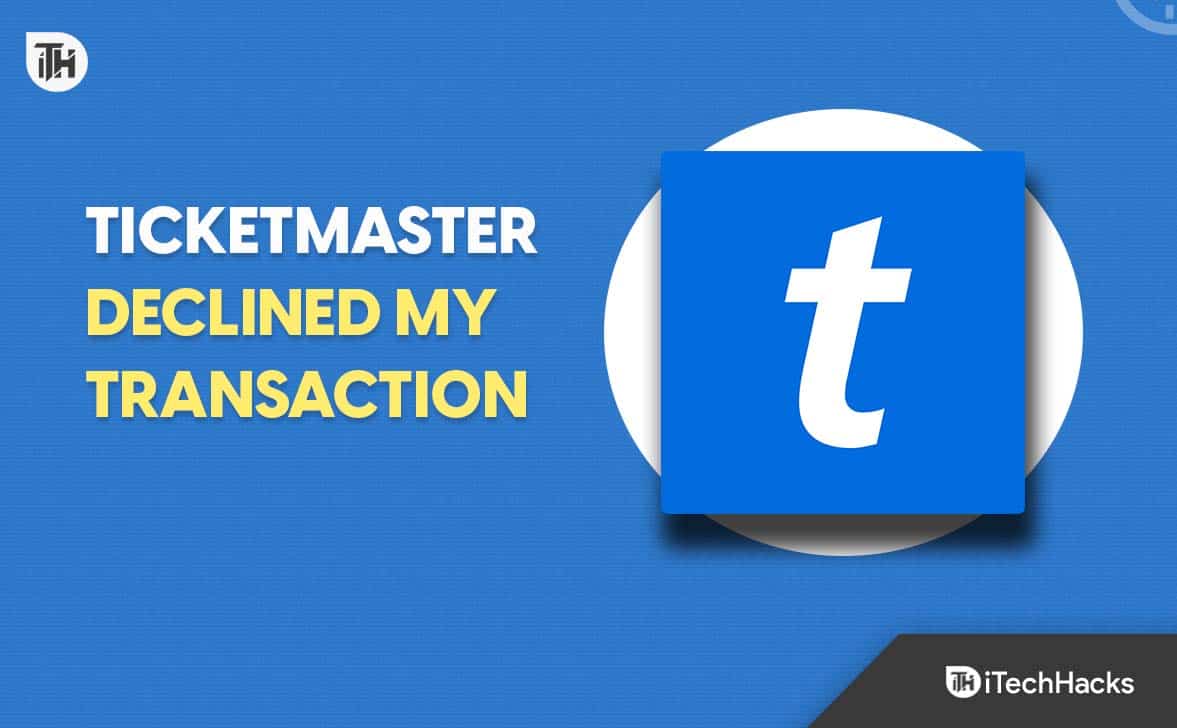Când facem o copie de rezervă bazată pe imagini sau după terminarea copiei de rezervă programate, am verificat jurnalele în Vizualizatorul de evenimente și am dat peste următorul mesaj de eroare cuID eveniment 13.
Informații despre serviciul de copiere instantă a volumului: Serverul COM cu CLSID {4e14fba2-2e22-11d1-9964-00c04fbbb345} și numele CEventSystem nu poate fi pornit. [0x8007045b, O oprire a sistemului este în curs.]
Deci, practic,VSSspuneServerul Com cu CLSID nu poate fi pornit.În această postare, vom vorbi despre asta și vom vedea cum poate fi rezolvată această problemă.
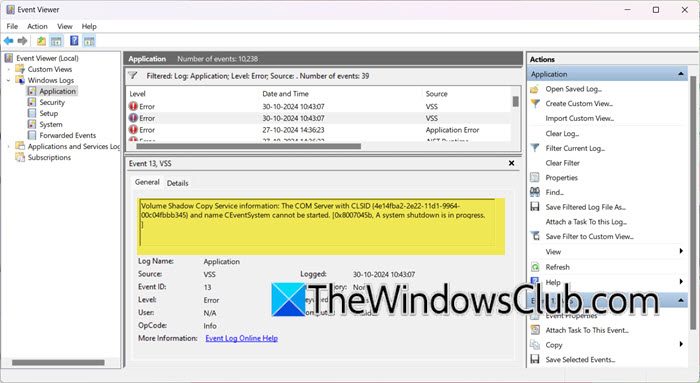
Remediați serverul COM cu CLSID nu poate fi pornit Eroare VSS
Executați soluțiile menționate mai jos dacă apare eroarea VSS „Serverul COM cu CLSID nu poate fi pornit”.
- Asigurați-vă că serviciul COM+ Event System este activat
- Asigurați-vă că serviciul VSS este activat
- Asigurați-vă că serviciul Microsoft Software Shadow Copy Provider este activat
- Asigurați-vă că orice furnizor VSS instalat de la terți funcționează corect
- Setați dimensiunea jurnalului de evenimente la maximum 64 GB
- Reparați imaginea sistemului Windows
Să începem.
1] Asigurați-vă că este activat serviciul COM+ Event System
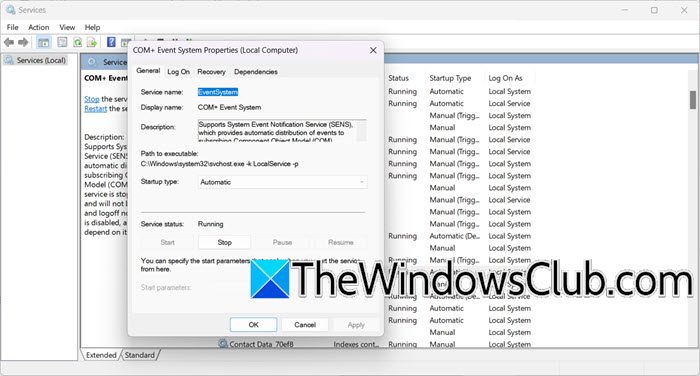
COM+ Event System Service este responsabil pentru gestionarea evenimentelor și comunicarea dintre aplicații. Dacă acest serviciu este dezactivat, poate împiedica funcționarea corectă a componentelor necesare, inclusiv VSS. Iată cum puteți verifica dacă serviciul este activat sau nu.
- Accesați bara de căutare sau apăsați Win + S, tastați Servicii și deschideți-o.
- Derulați în jos pentru a găsiSistem de evenimente COM+, faceți dublu clic pe el și navigați la secțiunea de stare a serviciului.
- Asigurați-vă că starea este indicată ca Start și, dacă nu este pornită, faceți clic pe butonul Start. Mai mult, setați Tipul de pornire la opțiunea Automat și apăsați butonul OK.
Verificați dacă problema persistă.
2] Asigurați-vă că serviciul VSS este activat
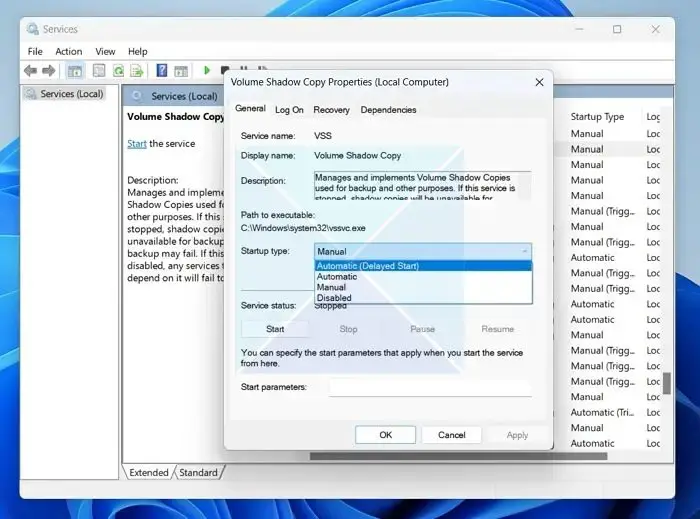
Un alt motiv pentru care ne confruntăm cu această problemă este că serviciul VSS este dezactivat. Trebuie să fie activat, așa că urmați pașii menționați mai jos pentru a o verifica.
- Faceți clic pe Win + S, tastați Servicii și deschideți-l.
- Derulați în jos, găsiți Volume Shadow Copy, faceți dublu clic pe ea și apoi setați Tipul de pornire la Manual. Faceți clic peÎnceputbutonul dacă serviciul este oprit.
- În cele din urmă, apăsați butonul Ok.
Dacă serviciul rula deja, reporniți-l. În cele din urmă, verificați dacă problema este rezolvată.
3] Asigurați-vă că serviciul Microsoft Software Shadow Copy Provider este activat
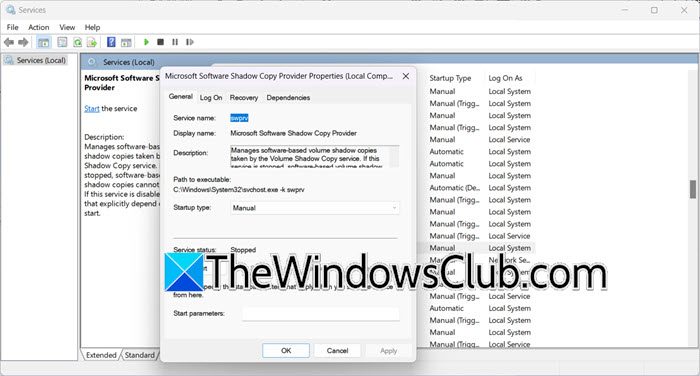
Serviciul Microsoft Software Shadow Copy Provider, atunci când este dezactivat, poate cauza defecțiuni în serviciul Volume Shadow Copy și poate declanșa erori legate de serverele COM. Ne vom asigura că acest serviciu este activat și pentru a face acest lucru, mergeți la bara de căutare, intrați în Servicii și deschideți prima opțiune de pe ecran. Apoi, derulați în jos pentru a găsiFurnizor de copiere umbra a software-ului Microsoft, faceți dublu clic pe el și navigați la tipul de pornire. Acum, setați-o la opțiunea Manual și apăsați butonul OK.
4] Asigurați-vă că orice furnizori VSS instalați de la terți funcționează corect
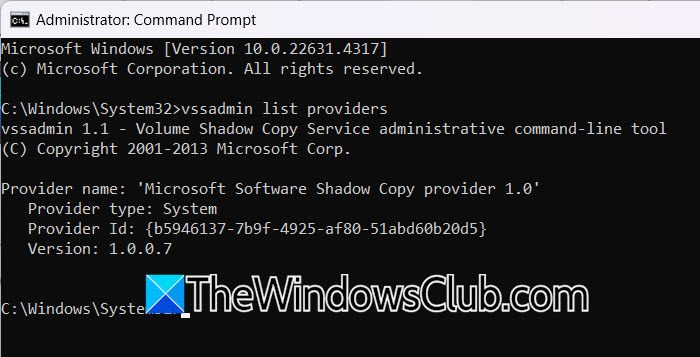
Furnizorii VSS terți joacă un rol vital în gestionarea VSS, așa că, dacă funcționează defectuos, pot perturba procesul de creare a copiilor umbre, ceea ce duce la eroarea cu care ne confruntăm. Verificarea faptului că acești furnizori funcționează asigură că VSS poate funcționa fără probleme. Pentru a verifica acest lucru, urmați pașii menționați mai jos.
- Faceți clic pe Win + R pentru a deschide caseta Run Dialpg, tastați cmd și apăsați tastele Ctrl + Shift + Enter pentru a deschide promptul de comandă cu drepturi de administrator.
- Acum, pentru a afla lista tuturor furnizorilor VSS instalați pe dispozitiv, executați comanda:
vssadmin list providers
- Rulați comandavsadmin creează umbrăpentru a face o copie de rezervă a volumului pentru toți furnizorii din listă.
Acest lucru ar trebui să fie smecheria pentru tine.
5] Setați dimensiunea jurnalului de evenimente la maximum 64 MB
Dacă eroarea persistă, vă recomandăm să setați dimensiunea jurnalului de evenimente la maximum 64 MB. Acest lucru mărește dimensiunea jurnalelor de evenimente, astfel încât Volum Shadow Copy, care se bazează pe înregistrare pentru a urmări operațiunile sale, nu va fi afectată de aceasta. Iată cum să faci același lucru.
- În căutarea Windows, deschideți Vizualizatorul de evenimente, apoi selectați Jurnalele Windows.
- Navigați la dreapta, selectați un jurnal de evenimente mai mare de 65 MB, apoi faceți clic pe opțiunea Proprietăți.
- Sub fila General, în bara de dimensiune maximă a jurnalului, introduceți o dimensiune a jurnalului care este egală sau mai mică de 64000 KB și selectați butonul Ștergere jurnal. Apăsați butonul Da pentru fereastra pop-up pentru a salva jurnalul original înainte de a-l șterge, urmat de apăsarea butonului OK.
Acest lucru ar trebui să facă treaba pentru tine.
Citire:
6] Reparați imaginea sistemului Windows
Erorile VSS pot fi, de asemenea, un indicator al unei imagini de sistem Windows deteriorate sau corupte. In astfel de cazuri,poate ajuta la actualizarea fișierelor și la rezolvarea problemei. Utilizarea comutatoarelor suplimentare cu DISM poate rezolva, de asemenea, orice inconsecvențe sau corupție.
Sperăm că veți putea rezolva problema folosind soluțiile menționate mai devreme.
Citire:
Cum se remediază erorile VSS?
Pentru a remedia eroarea VSS, începeți prin a verifica dacă serviciile necesare, cum ar fi Volum Shadow Copy și serviciile Microsoft și Microsoft Software Shadow Copy Provider, sunt activate și rulează. În secțiunea anterioară, vom explica cum să executați aceste soluții.
Citire:
Cum activez VSS pe serverul Windows?
După cum s-a menționat în postare, pentru a porni Serviciul de copiere umbra a volumului (VSS), apăsați Win + S, tastați Servicii și deschideți-l. Derulați în jos, faceți dublu clic pe Volume Shadow Copy și setați Tipul de pornire la Manual. În cele din urmă, apăsați butonul OK.
Citește și:.

![Auth Read ECONNRESET Eroare de copiere [Remediere]](https://elsefix.com/tech/tejana/wp-content/uploads/2024/12/error-econnreset-copilot.jpg)
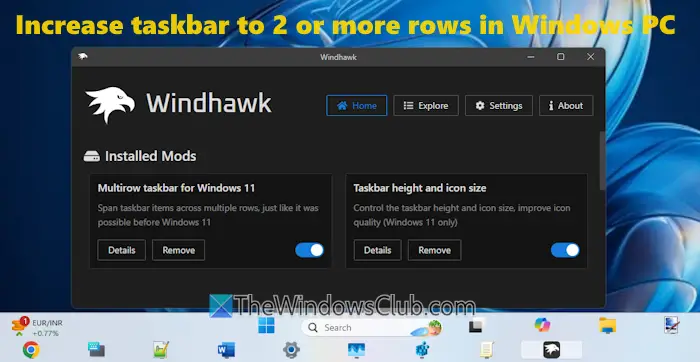


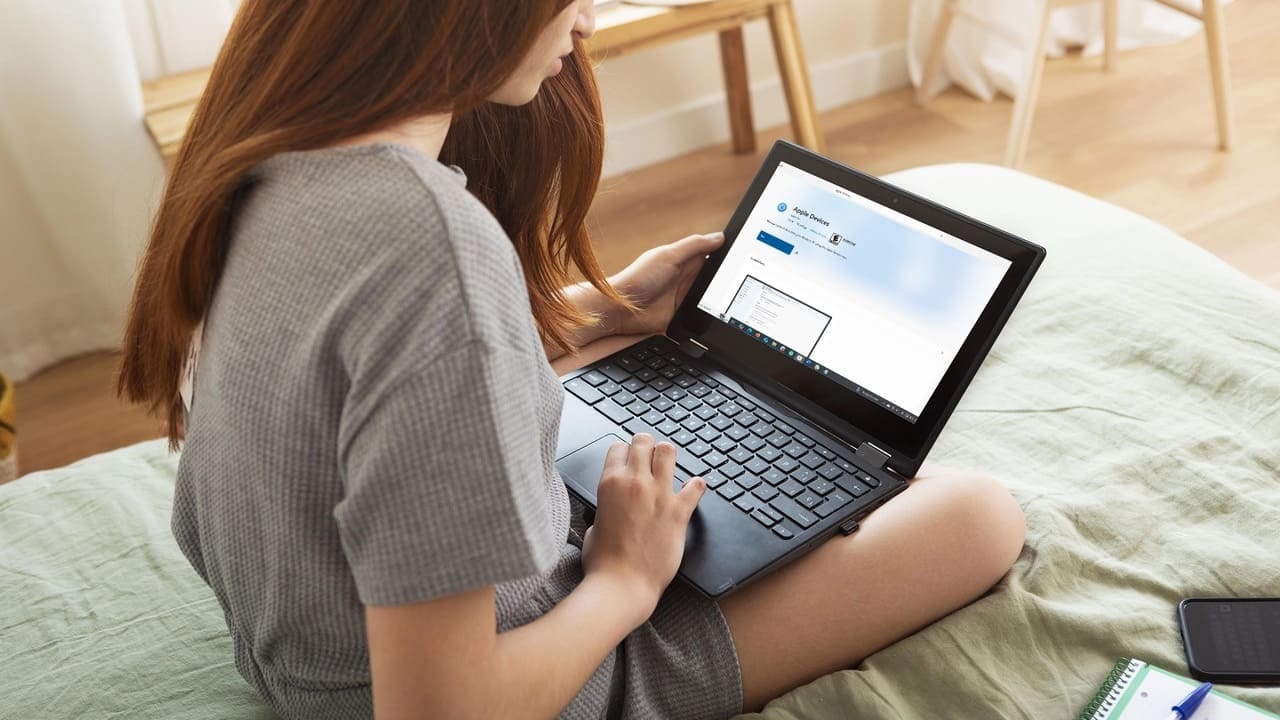
![Top 4 metode de a roota telefonul Vivo ca un profesionist [Ușor și rapid]](https://elsefix.com/statics/image/placeholder.png)